win11的语言栏在哪里 win11语言栏在哪里调整
更新时间:2025-01-08 13:10:44作者:xtyang
Win11的语言栏是一个非常重要的工具,它可以帮助我们方便地切换不同语言的输入法和键盘布局,但是很多用户可能会遇到找不到语言栏在哪里或者无法调整的问题。在Win11中,语言栏的设置并不复杂,只需要按照一定的步骤就可以轻松找到并进行调整。接下来让我们一起来看看Win11的语言栏在哪里以及如何进行调整吧!
步骤如下:
1.打开电脑鼠标右键单击,勾选【显示设置】。
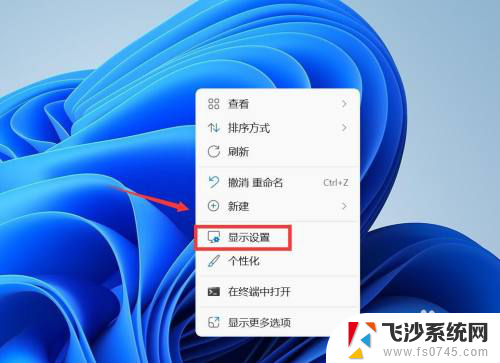
2.进入屏幕页面,点击【时间和语言】。
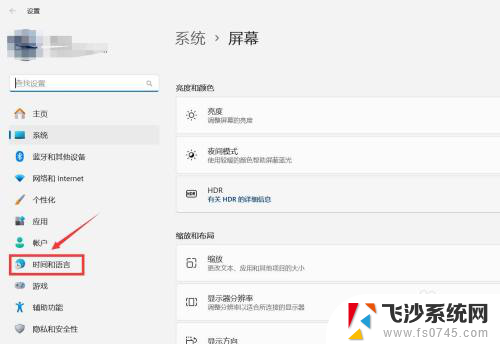
3.进入时间和语言页面,点击【输入】。
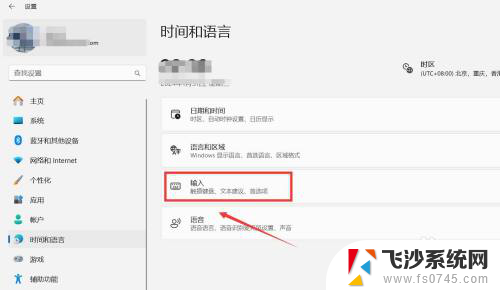
4.进入输入页面,点击【高级键盘设置】。
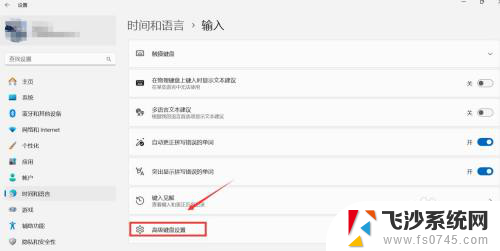
5.进入高级键盘设置页面,点击【语言栏选项】。
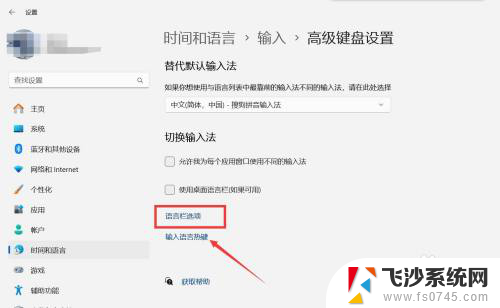
6.进入文本服务和输入语言,勾选【隐藏】页面。点击【确定】。
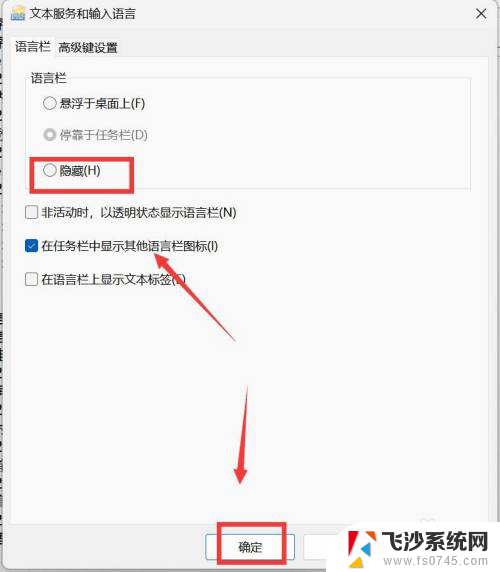
以上就是关于win11的语言栏在哪里的全部内容,有出现相同情况的用户就可以按照小编的方法了来解决了。
win11的语言栏在哪里 win11语言栏在哪里调整相关教程
-
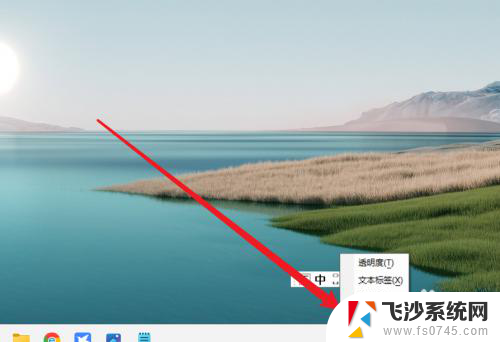 win11语言栏在桌面上 Win11语言栏显示在状态栏
win11语言栏在桌面上 Win11语言栏显示在状态栏2024-10-18
-
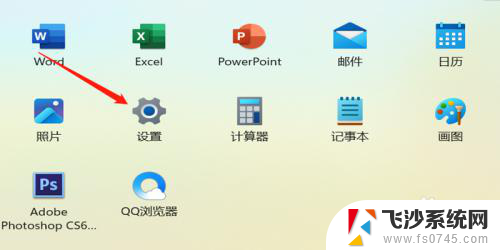 win11的系统语言在哪里设置 Win11怎么设置显示语言
win11的系统语言在哪里设置 Win11怎么设置显示语言2024-10-23
-
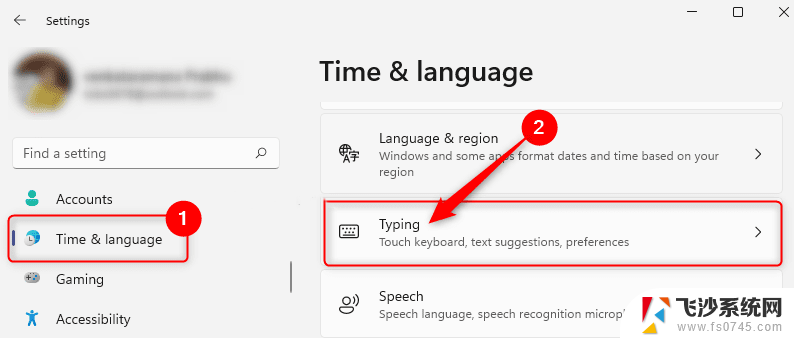 win11语言栏 设置 Win11任务栏语言栏显示/隐藏方法
win11语言栏 设置 Win11任务栏语言栏显示/隐藏方法2025-01-16
-
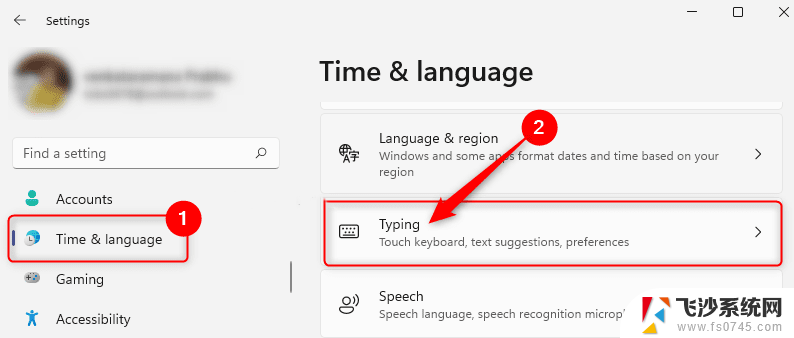 win11语言栏 图标 Win11显示语言栏设置方法
win11语言栏 图标 Win11显示语言栏设置方法2025-01-03
- win11哪里设置语言 Win11语言设置教程
- win11如何设置首选语言 win11如何修改首选语言
- win11怎么设置电脑语言 win11语言设置教程
- win11如何给程序设置语言 笔记本APP语言设置教程
- win11家庭版英语字幕 Windows11字幕功能在哪里找
- win11系统偏好设置在哪里 Win11高级系统设置界面在哪里
- win11屏幕显示横 Windows11横向显示设置方法
- win11删除文件夹需要管理员权限怎么办 Win11无法删除文件需要权限解决
- win11右下角虚拟触控板 Windows11虚拟触摸板怎么打开
- win11怎么开启投屏 手机投屏到电脑怎么操作
- win11更新后如何关闭 microsoft账户(2) Win10怎么退出Microsoft账户登录
- win11将ie默认浏览器怎么设置 windows11如何将默认浏览器设置为ie
win11系统教程推荐
- 1 win11更新后如何关闭 microsoft账户(2) Win10怎么退出Microsoft账户登录
- 2 win11点击文件夹一直转圈圈怎么办 win11打开文件夹卡顿解决方法
- 3 windows11登录微软账号 Win11 Microsoft账户登录教程
- 4 win11如何结束任务 Win11如何快速结束任务
- 5 win11电脑屏幕触屏怎么关闭 外星人笔记本触摸板关闭快捷键
- 6 win11 如何显示实时网速 笔记本显示网速的方法
- 7 win11触摸板关闭了 用着会自己打开 外星人笔记本触摸板关闭步骤
- 8 win11怎么改待机时间 Win11怎么调整待机时间
- 9 win11电源键关闭设置 怎么关闭笔记本上的功能键
- 10 win11设置文件夹背景颜色 Win11文件夹黑色背景修改指南